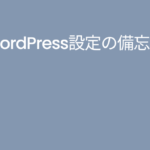外出先から自宅のパソコンを操作するための設定方法をまとめました。本記事は備忘録としての記録ですが、同様の設定をしたい方にも役立つ内容です。
アクセスポイントの設定
外出先から自宅のパソコンをWakeOnLAN(WOL)で起動できるようにする設定です
起動させるパソコンと同じセグメントにWOLパケットを出せる機器(ルータやアクセスポイント)が必要です
PCリモート起動設定
NECのルータAtermシリーズに「PCリモート起動」機能がある場合があります。新しい機種だとこの機能がなくなってきているようなので、購入時は注意が必要です。
我が家ではアクセスポイントモードで使っている「Aterm WR8750N」はこの機能があるのでこれを利用します
以下「Aterm WR8750N」での設定です
トップページ > 詳細設定 > PCリモート起動設定
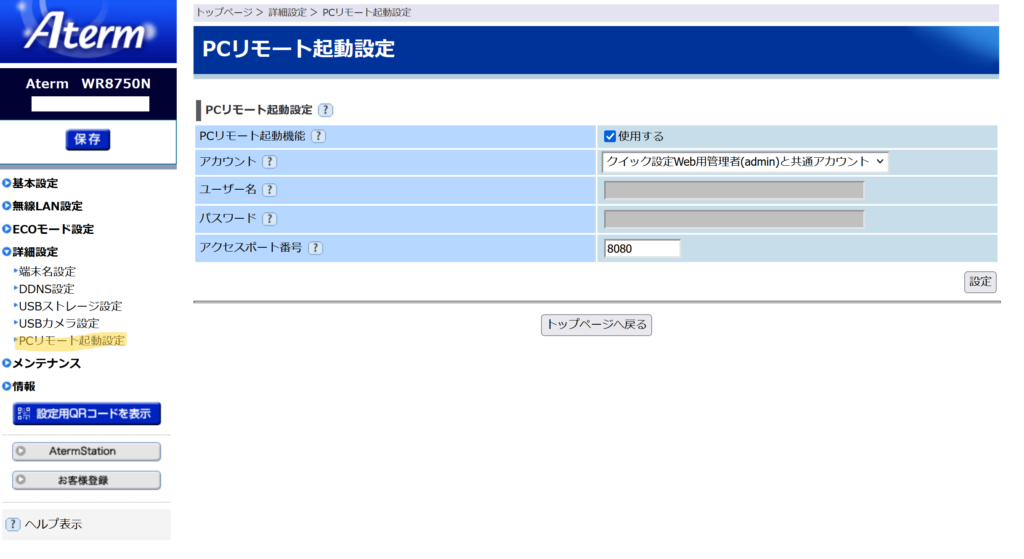
| PCリモート起動設定 | |
|---|---|
| PCリモート起動設定 | 使用する |
| アカウント | クイック設定Web用管理者(admin)と共通アカウント |
| ユーザ名 | |
| パスワード | |
| アクセスポート番号 | 8080 |
「アカウント」で「専用アカウント」を選ぶとユーザ名とパスワードが入力できます
アクセスポート番号は最初から「8080」が入っています。特に変える必要はないと思います
端末名設定
起動したいパソコンの「MACアドレス」を設定します
トップページ > 詳細設定 > 端末名設定
「端末名エントリ」設定画面右下の「追加」をクリックし
| MACアドレス | 端末名 | 削除 |
|---|---|---|
| □□:□□:□□:□□:□□:□□ | ||
| □□:□□:□□:□□:□□:□□ |
起動したいパソコンの「MACアドレス」と「端末名」を登録し「設定」をクリックします
| 端末名エントリ追加 | |
|---|---|
| MACアドレス | □□:□□:□□:□□:□□:□□ |
| 端末名 |
「MACアドレス」の確認は「ホームゲートウェイ」設定の時にも書きましたがもう一度書いておくと、確認したいパソコンから以下の操作で確認できます
(Windows)スタート > 設定 >ネットワークとインターネット > (ネットワークアダプタ) > プロパティ
「端末名」は自分がわかりやすい名前を登録します
覚えておくべき設定内容
アクセスポイントの設定はこれで終わりです、起動時必要となるので以下の設定項目は覚えておきます
- アクセスポイントの「IPアドレス」
- アクセスポイントPCリモート起動設定の「ユーザ名」と「パスワード」(専用アカウントを設定したとき)
- アクセスポイントPCリモート起動設定の「アクセスポート番号」(デフォルト8080)